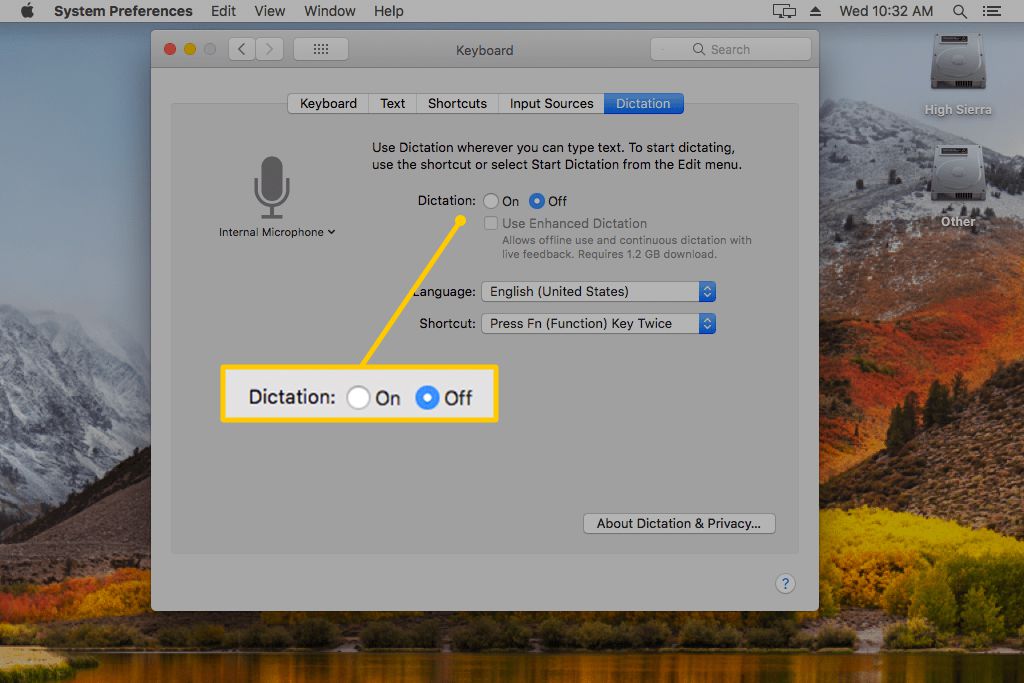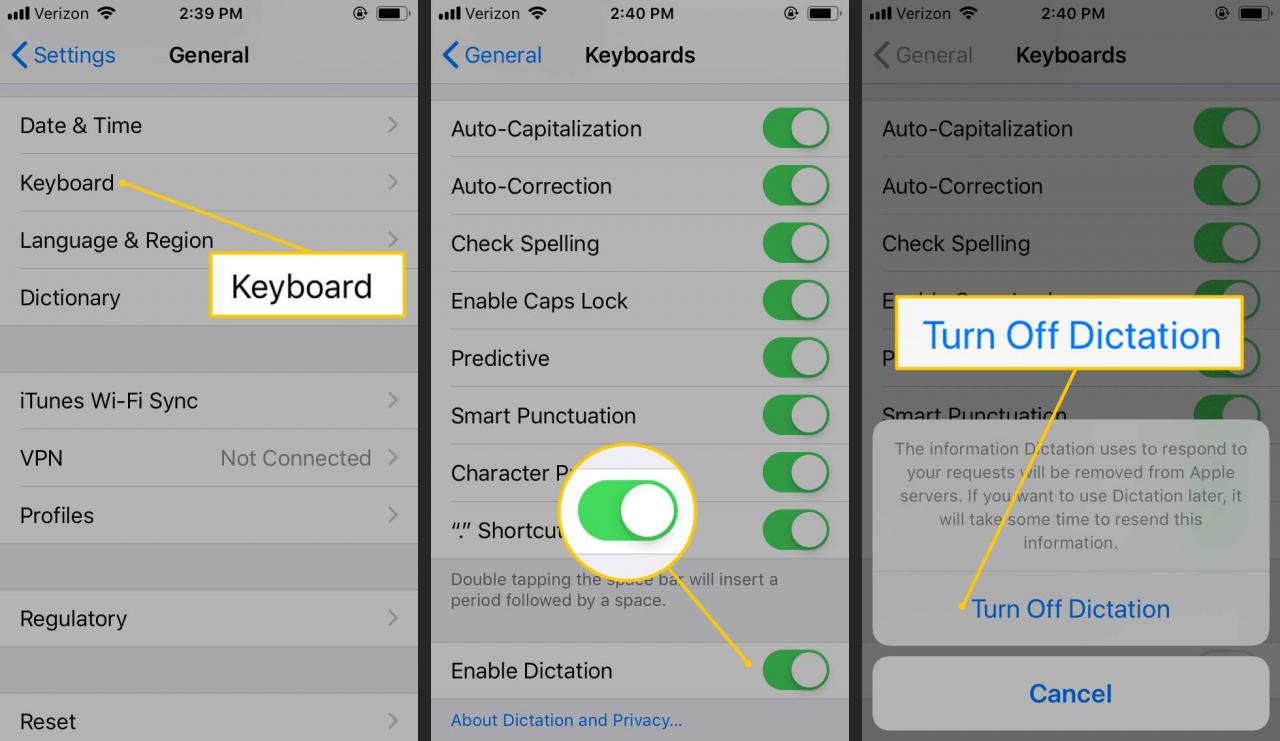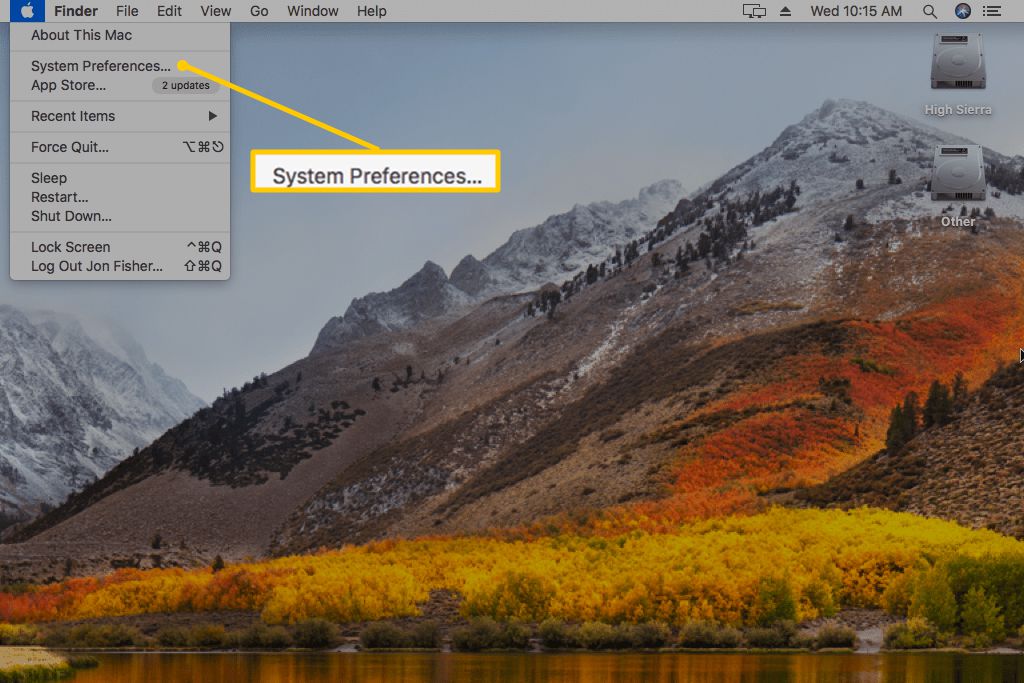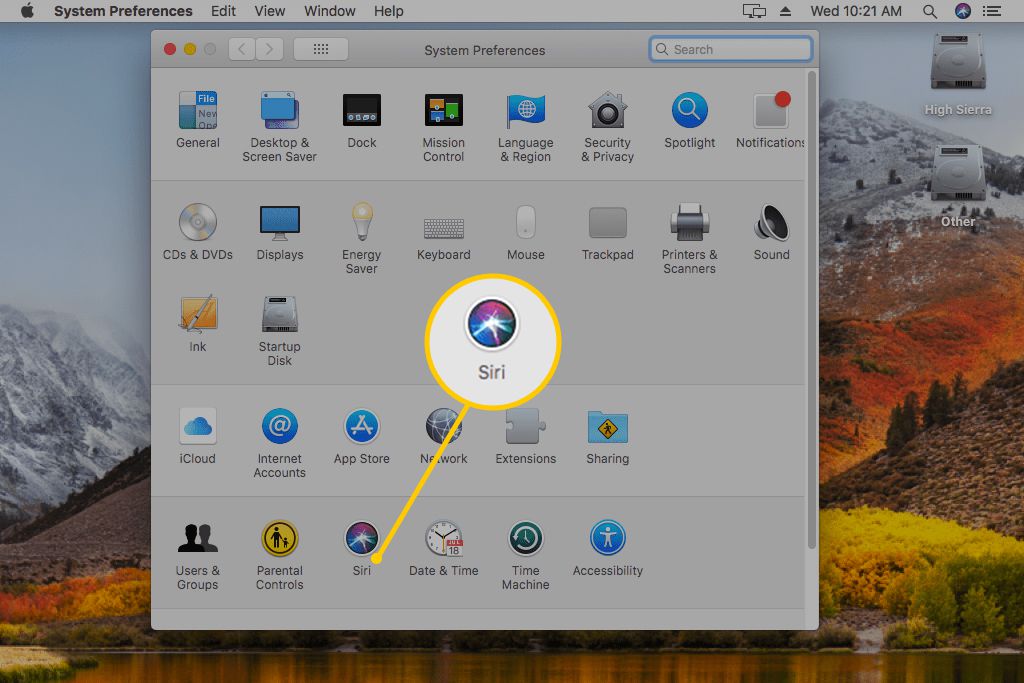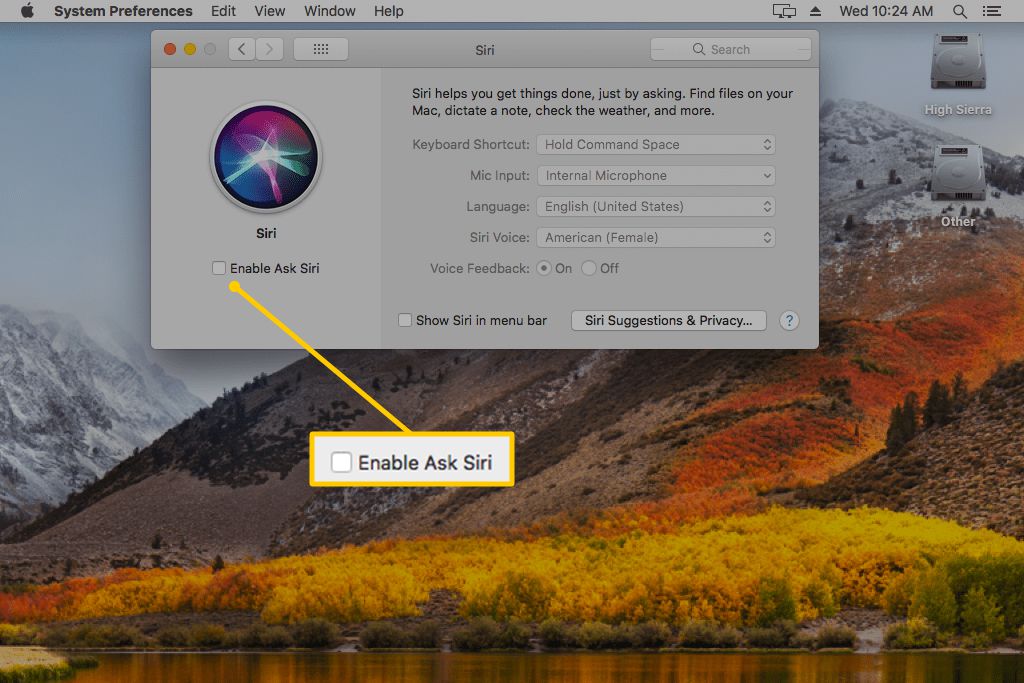Siri, l'assistente virtuale su iOS e Mac, può essere utile, ma se non lo usi o vuoi disabilitare Siri per un altro motivo, è davvero facile farlo. Usa l'app Impostazioni sul tuo iPad o iPhone o Preferenze di Sistema su un Mac per disabilitare Siri.
Disattivare Siri significa che non puoi utilizzare la composizione vocale o alcun tipo di controllo vocale, inclusa la dettatura.
Come disattivare Siri su iOS 12 e iOS 11
Per disabilitare Siri su un dispositivo iOS, vai a Impostazioni > Siri e ricerca e disattivare ciascuno dei seguenti (i pulsanti diventeranno bianchi quando disabilitati): Ascolta "Hey Siri", Premi Home per Sirie (se lo vedi) Consenti Siri quando bloccato. Conferma con Spegni Siri.
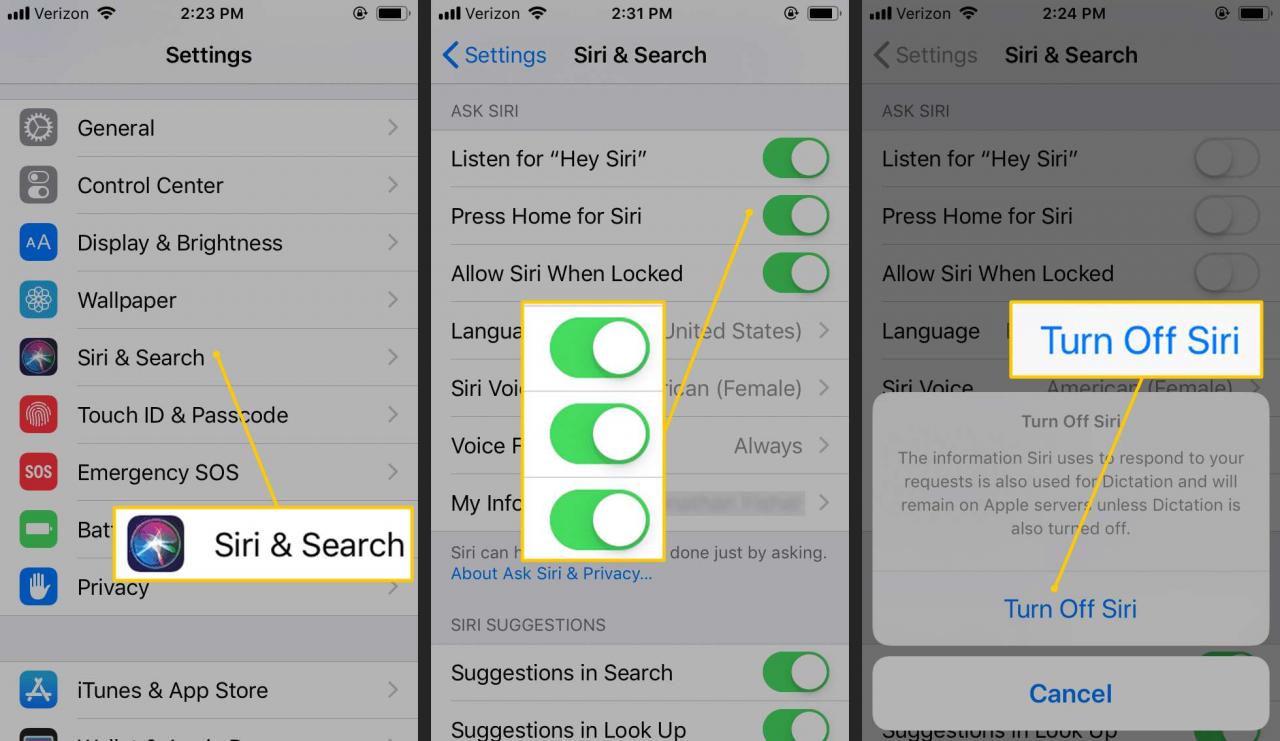
Quando viene visualizzato il messaggio relativo alla dettatura rimanente sui server Apple, toccare Spegni Siri. Consulta le istruzioni seguenti se non disattivi la dettatura in questo passaggio.
Come disattivare Siri su iOS 10
Disattivare Siri su iOS 10 comporta un processo leggermente diverso. Vai a Impostazioni > Generale > Sirie disattivarlo Siri. Rubinetto Spegni Siri quando ti viene chiesto di confermare la tua scelta.
Anche la disabilitazione di Siri su iOS 10 viene disattivata Consenti "Hey Siri".
Come disabilitare le funzionalità di dettatura su iOS
Poiché disabilitare Siri significa perdere la capacità di utilizzare i comandi vocali su un dispositivo iOS, ha senso disabilitare anche la funzione Dettatura sul tuo dispositivo iOS poiché non funzionerà più. Ciò è necessario anche se desideri rimuovere tutti i tuoi dati vocali dai server Apple.
La disattivazione della dettatura è la stessa su iOS 12, 11 e 10.
-
Collegati al sito web Impostazioni > Generale > tastiera.
-
Scorri fino alla parte inferiore dello schermo e disattiva il Abilita dettatura interruttore a levetta.
-
Nella casella di conferma, tocca Disattiva dettatura.

Come disabilitare Siri su macOS
Anche disabilitare Siri su un Mac è abbastanza semplice.
-
Vai mela menu e selezionare Preferenze di sistema.

-
scegliere Siri.

-
Cancella il Abilita Chiedi a Siri casella di controllo.

-
Questo disattiva tutto il resto, inclusa la rimozione dell'icona Siri dalla barra dei menu.
Come disabilitare le funzionalità di dettatura su macOS
Come Siri su iOS, disabilitare Siri su macOS non rimuove automaticamente tutti i tuoi dati vocali dai server Apple. Per questo, devi disattivare la dettatura.
Vai mela menu, selezionare Preferenze di sistemascegliere tastiera, Quindi selezionare il Dettatura scheda per disattivare la funzione.